트레이스 목록에서 트레이스를 선택하면 UI의 트레이스 세부정보 페이지로 이동됩니다. 트레이스 세부 정보를 사용하여 망원경 트레이스를 구성하는 작업의 흐름을 이해하고 뷰를 조정하여 가장 중요한 정보를 찾으세요.
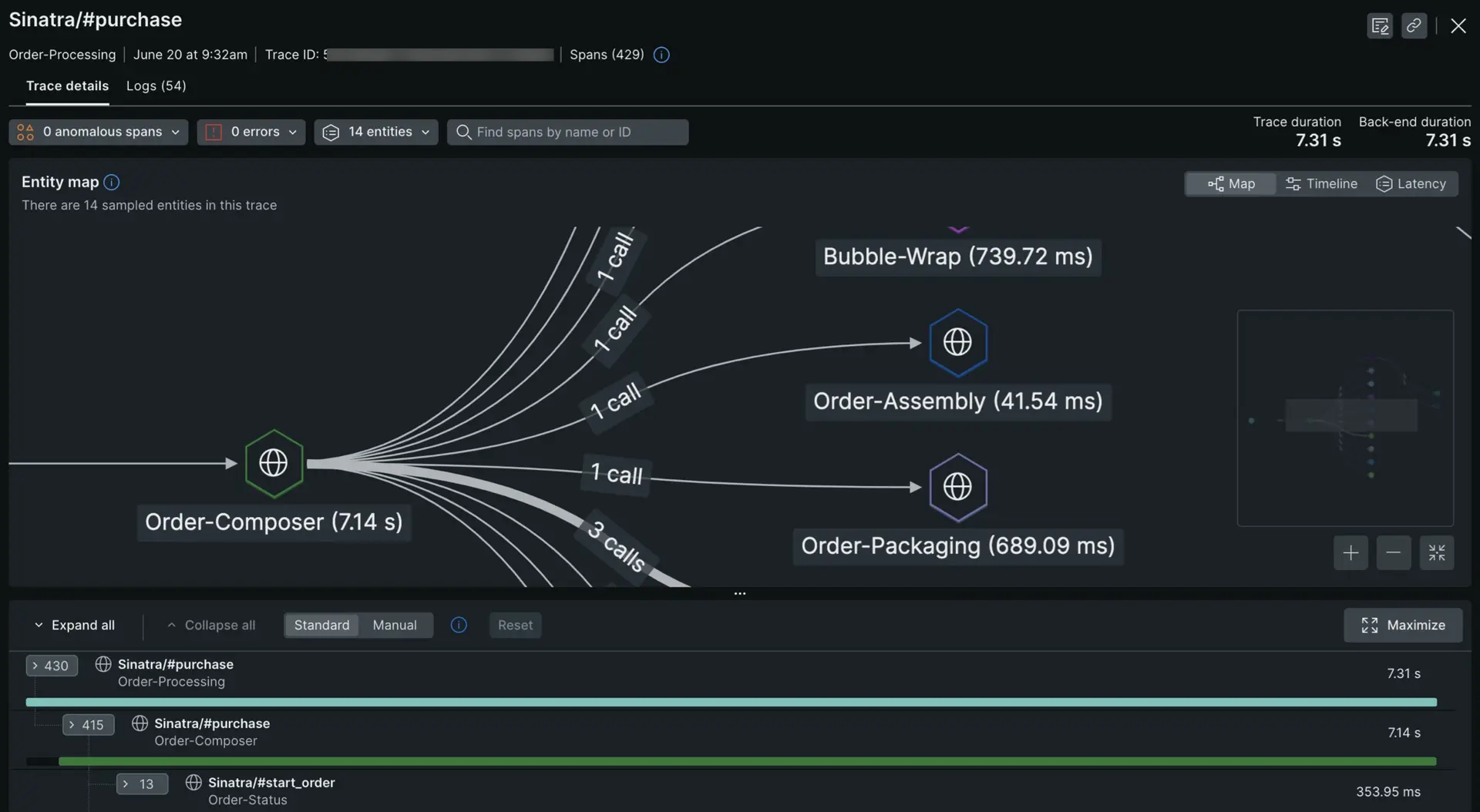
세부 정보를 보려면 추적 목록에서 추적을 선택합니다.
추적 범위를 표시하는 방법을 확인하세요.
타임라인 보기는 추적의 모든 범위에 대한 고밀도 보기입니다. 이 보기를 사용하면 전체 추적을 빠르게 스크롤하고 지연 시간과 오류가 추적과 엔터티 경계를 통해 어떻게 전파되는지 확인할 수 있습니다. 이 보기에서 범위를 선택하면 그 아래의 폭포 보기에서 범위 세부 정보를 볼 수 있습니다.
대기 시간 보기는 추적의 각 엔터티가 기여하는 대기 시간과 엔터티당 오류 범위 수를 보여줍니다. 엔터티에 의해 발생하는 대기 시간은 하나 이상의 프로세스가 실행 중이지만 외부 또는 데이터베이스 호출을 하지 않는 벽시계 시간입니다. 다음은 두 가지 예입니다.
페이지 하단 섹션의 폭포 보기에는 분산 추적을 구성하는 모든 작업의 자세한 흐름이 표시됩니다. 이를 통해 대기 시간과 오류가 발생하는 정확한 컨텍스트를 확인할 수 있습니다.
폭포 제어
폭포 보기에는 관심 있는 범위를 더 쉽게 찾을 수 있는 여러 컨트롤이 있습니다.
Expand all/Collapse all: 이 옵션을 사용하면 모든 범위(인프로세스 스팬 포함) 표시와 축소된 범위 표시 간에 전환할 수 있습니다.
Standard/Manual: 표준 모드에서는 각 프로세스의 첫 번째 범위를 포함하는 반확장 보기가 제공됩니다. 수동 모드에서는 확장한 것만 볼 수 있습니다.
Standard
및
Manual
모두 모든 범위를 표시하는
Expand all
로 재정의됩니다.
표준 또는 수동 모드에서
Collapse all
클릭하면 폭포식 구조가 사용 중인 모드의 기본값으로 재설정됩니다.
Focus on: 스팬에 오류가 있거나 이상하게 되면 이러한 각 유형에 대한 확인란이 표시됩니다. 이 체크박스를 선택하면 폭포 보기에서 다른 모든 유형의 범위가 축소되고 색상으로 구분된 오류나 비정상적인 범위만 표시됩니다. 이는 문제가 있는 범위를 찾는 빠른 방법입니다.

Maximize: 폭포수를 확장하고 엔터티 맵을 숨겨 화면에서 더 많은 범위를 볼 수 있습니다.
폭포 범위 속성
UI는 다음 아이콘으로 범위 속성을 나타냅니다.
스팬 속성
지시자
설명
서비스

이 아이콘은 서비스의 진입점인 범위를 나타냅니다.
과정에서

이 아이콘은 프로세스 내에서 발생하는 범위인 in-process 범위를 나타냅니다(프로세스 간 범위와 반대). 예: 미들웨어 계측, 사용자 생성 범위.
데이터 저장소

이 아이콘은 데이터 저장소에 대한 범위 호출을 나타냅니다.
외부

이 아이콘은 HTTP를 통해 이루어진 외부 서비스에 대한 호출을 나타내는 범주를 나타냅니다.
브라우저 앱

이 아이콘은 브라우저 애플리케이션 범위 를 나타냅니다.
람다

이 아이콘은 Lambda 함수 의 범위를 나타냅니다.
일부 스팬에는 추가 표시기가 있습니다.
스팬 속성
지시자
설명
연결 유형

실선은 직접적인 부모-자식 관계를 나타냅니다. 즉, 한 프로세스나 함수가 다른 프로세스나 함수를 직접 호출합니다. 점선은 비직접 관계를 나타냅니다. 범위 간의 관계에 대한 자세한 내용은 구조 추적 을 참조하세요.
오류

오류가 있는 범위입니다. 범위 오류를 이해하는 방법을 참조하십시오.
변칙

이 아이콘은 비정상적인 범위 의 감지를 나타냅니다.
분리된 범위

일부 범위는 추적에서 "고아"이거나 분리될 수 있습니다. 이 범위는 트레이스 하단에 나타납니다. 자세한 내용은 조각난 추적 을 참조하세요.
여러 앱 이름

스팬 이름 옆에 있으면 여러 앱 이름이 설정된 엔터티를 나타냅니다. 보고하는 모든 앱 이름을 보려면 이 옵션을 선택합니다. 대체 앱 이름으로 추적 데이터를 검색하려면
appName속성을 사용하세요.클라이언트/서버 시차

범위의 지속 시간 표시기가 이 예와 같이 완전히 색칠되지 않은 경우 해당 활동에 대한 서버 측 지속 시간과 클라이언트 측 지속 시간 사이에 시간 불일치가 있음을 의미합니다. 이에 대한 자세한 내용은 클라이언트/서버 시간 차이 를 참조하십시오.
스팬 세부 정보 창
스팬을 선택하면 스팬 세부 정보가 포함된 창이 열립니다. 이러한 세부 정보는 성능 문제를 해결하는 데 도움이 될 수 있습니다. 이 페이지에는 세 개의 탭이 있습니다.
Performance
: 해당 범위 작업의 평균 기간과 처리량은 물론 이 특정 범위의 성능을 평균과 비교하는 방법을 보여주는 차트가 표시됩니다.
Attributes
: 데이터 사전 에서 속성에 대해 자세히 알아볼 수 있습니다.
Details
: 스팬의 전체 이름 , 데이터 소스 등의 세부정보를 볼 수 있습니다.
스팬이 표시하는 내용은 스팬 유형을 기반으로 합니다. 예를 들어 데이터 저장소 범위의 세부 정보에는 데이터베이스 쿼리가 포함됩니다. 추적 구조 및 범위 속성이 결정되는 방법에 대한 자세한 내용은 추적 구조를 참조하세요.
스팬 속성
Span 데이터에 대해 자세히 알아보려면:
- 쿼리 빌더를 사용하여 스팬 데이터를 탐색합니다.
- 스팬 데이터에 첨부된 기본 속성을 보려면 데이터 사전 을 사용하십시오.
- 이러한 특성을 사용하는 NRQL 쿼리에 대한 도움말은 이 예제 쿼리를 확인하세요.
관련 로그 보기
컨텍스트 기능의 로그를 사용하는 경우 추적에 연결된 모든 로그를 볼 수 있습니다.
추적을 클릭하여 추적 세부 정보 페이지로 이동합니다.
스팬 세부정보 페이지의 왼쪽 상단에서
Logs
탭을 클릭합니다.
개별 로그 메시지와 관련된 자세한 내용은 메시지를 직접 클릭하십시오.
